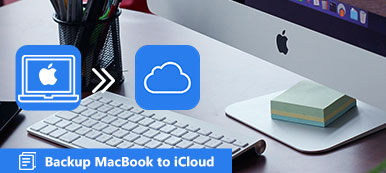iCloud günlük olarak iPhone / iPad / iPod'unuzdaki çeşitli iOS verilerini yedeklemenin kolay bir yolunu sunar. Bununla birlikte, iOS verilerini iCloud'a yedekleme, örneğin müzik iCloud'a yedekleme gibi.
Apple’a göre, iOS, Apple müziği ve iTunes Match için müzik depolamak için iki servis var. Bulut depolama alanınızı kullanmadan 100000'e kadar şarkıyı iCloud'a kaydetmenize izin verilir. Bu derste size anlatacağız iCloud'a müzik nasıl yedeklenir bu hizmetler aracılığıyla doğru şekilde.
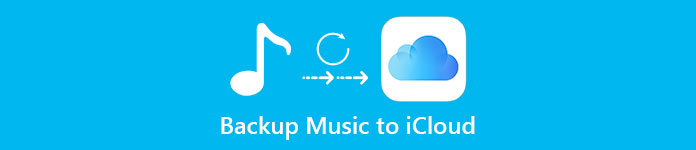
- Bölüm 1: Müzik iCloud'a manuel olarak nasıl yedeklenir
- Bölüm 2: iCloud Müzik Kütüphanesi ile Müzik iCloud'a Nasıl Yedeklenir
- Bölüm 3: Müziği Bilgisayara Nasıl Aktarırım?
Aslında, iCloud yedekleme yapabilir müzik için satın alındı, Film Rulonuzdaki filmler, uygulamalar ve kitaplar, fotoğraflar ve videolar, ana ekran düzeni, zil sesi, çeşitli uygulama verileri, arama geçmişi ve mesajları gibi iOS ayarları. Ancak bilmelisiniz, iTunes'dan satın alınmayan müzik ve diğer medya dosyaları iCloud ile senkronize edilemez.
Bölüm 1: Nasıl iCloud'a Müzik Yedekleme
Daha önce de belirtildiği gibi, iPhone'un tamamı için bir iCloud yedeği oluşturduğunuzda, satın alınan müzik geçmişini içerir. Bunu yapmak için aşağıdaki adımları izleyin.
1. Adım. Ayarlar ekranını ana ekranınızdan açın. İOS cihazınızın sağlam bir Wi-Fi şebekesine bağlı olduğundan emin olun.
2. Adım. Adınıza dokunun ve ardından "iCloud" a gidin. Burada Kişiler, Takvimler, Safari ve daha fazlası gibi daha fazla veri türünü yedeklemeye karar verebilirsiniz. Üçüncü taraf bir müzik uygulamanız varsa, "Ayarlar"> [adınız] -> "iCloud"> "Depolama"> "Depolamayı Yönet" seçeneğine gidin, "Yedeklenecek Verileri Seçin" altındaki "Tüm Uygulamaları Göster" e dokunun ve müzik uygulamasının ve diğer uygulamaların yedeklenmesini etkinleştirin.
Not: iCloud, üçüncü taraf müzik uygulaması verilerini diğer uygulamalarla yedekleyebilir, ancak telif hakkı sorunları nedeniyle şarkılar geçersiz olabilir.
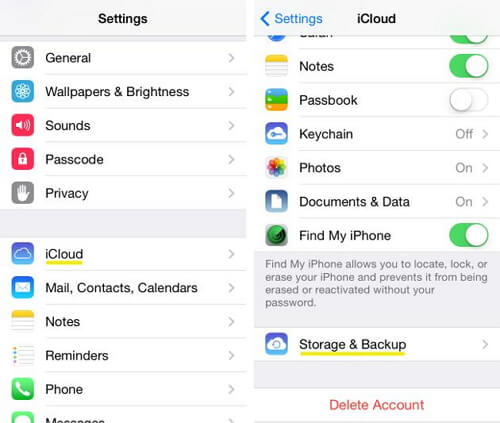
3. Adım. Kurulumdan sonra iCloud ayarları ekranına geri dönün, Yedekle seçeneğine dokunun. "İCloud Yedekleme" seçeneğinin yanındaki anahtarı "AÇIK" konuma getirin ve müziği hemen iCloud'a yedeklemek için "Şimdi Yedekle" ye dokunun. Bir iCloud yedeklemesi oluşturmak onlarca dakika ila bir saat sürebilir. Buraya tıklayın iCloud yedeklemesi açılmıyor.
Bölüm 2: İCloud Müzik Kitaplığı ile iCloud'a Müzik Nasıl Yedeklenir
Müzik hayranıysanız ve iOS cihazınızda müzik dinlemeyi tercih ediyorsanız, iCloud Müzik Kütüphanesini duymuş olabilirsiniz. Müziği iCloud'a yedeklemek için özel bir araç olan iTunes Match hizmetinin bir özelliğidir. En büyük avantaj, iCloud Müzik Kitaplığı'ndaki müzik yedeklemesinin iCloud depolama alanınızı almamasıdır. Ancak iTunes Match bir abonelik servisidir ve yıllık 49.99 $ maliyeti vardır.
Öte yandan, iCloud Music Library hem Apple Music aboneliği hem de iTunes Match servisi ile çalışmaktadır. Bir Apple Music hesabına abone olduysanız, hem iCloud Müzik Kütüphanesi hem de abonelik müziği bulunur. Yalnızca iTunes Match'e abone olursanız, yalnızca iCloud Müzik Kütüphanesini ziyaret edebilirsiniz.
İTunes müziğini iCloud Music Library'ye yedekleyin, aşağıdaki gibi tamamlanabilir.
1. Adım. Bilgisayarınızda iTunes'un en son sürümünü açın, üst şeritte "Mağaza" yı tıklayın ve ardından pencerenin sağ tarafında "iTunes Match" i bulun. İTunes Match penceresini açmak için üzerine tıklayın.
2. Adım. Pencerede, "24.99 $ için Abone Ol" u tıklayın ve açılan iletişim kutusunda iTunes Store'dan içerik satın almak için kullandığınız Apple Kimliğinizi ve parolanızı girin.
3. Adım. Aboneliği tamamlamak için ekrandaki talimatları izleyin. Ardından, iTunes, iTunes medya kitaplığınızı otomatik olarak tarar.
4. Adım. Bittiğinde, iTunes medya arşivindeki müziği iCloud Müzik Kitaplığı'na yüklemek ve eşleştirmek için "iCloud Müzik Arşivi" ni açın ve "Bu Bilgisayarı Ekle" yi tıklayın.
5. Adım. Farklı bilgisayarlarda birden fazla iTunes ortam kitaplığınız varsa, müziği iCloud Müzik Kitaplığı'na yedeklemek için yukarıdaki işlemleri tekrarlayın.
Müziği Apple Music'ten iCloud Music Library'ye yedekleyin

1. Adım. İOS cihazınızdaki Müzik uygulamasını açın ve iCloud Müzik Kitaplığı'na manuel olarak yedeklemek istediğiniz şarkıyı bulun.
2. Adım. Şarkının sağ tarafında üç nokta bulunan "Diğer" düğmesine dokunun.
3. Adım. Şarkıyı iCloud Music Library'ye eklemek için menü listesindeki Müziğime Ekle'yi seçin. Bu gönderiyi kontrol et Apple Music uygulaması çalışmıyor.
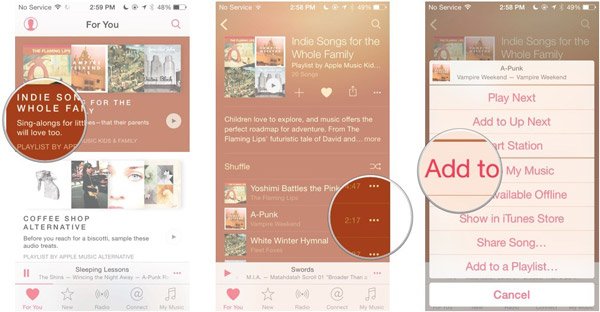
Bölüm 3: Müzik Nasıl Bilgisayara Aktarılır
İCloud, müziklerinizi herhangi bir Apple cihazında dinleyebilmenizi sağlayan taşınabilir bir müzik yedekleme hizmeti olmasına rağmen, iCloud'a müzik yedeklemenin yanı sıra, sabit diskinizde müziğin bir kopyasını oluşturmanızı öneririz. Apeaksoft iPhone Transfer bu talebi karşılayabilir. Anahtar özellikleri şunlardır:
- Müzik, fotoğraf, video ve diğer içerikleri iOS cihazlarından bilgisayara veya başka bir mobil cihaza kaydedin.
- Ses, video, görüntü, kişi, çağrı günlüğü, PDF ve diğer belgeler gibi çeşitli veri türlerini destekleyin.
- Aktarım sırasında müziğin orijinal kalitesini ve biçimini koruyun.
- İPhone XS / XR / X / 8 / 7 / 6 / 6 / 5 / SE / 4, iPad Pro / Hava / mini veya önceki sürümlerde ve iPod touch üzerinde çalışın.
- Windows 10/8 / 8.1 / 7 / XP ve macOS 11 ile uyumludur.
Kısacası, müziği iCloud'a yedeklemenin yanı sıra müziğinizi yedeklemenin en iyi yoludur.
İPhone'dan bilgisayara müzik aktarma
1. Adım. Bilgisayarınıza kurulu en iyi müzik aktarım yazılımını edinin
Bilgisayarınıza iPhone Transfer'i indirin ve yükleyin. Sırasıyla Windows ve Mac için bir sürüm sunar. İPhone'unuzu bilgisayarınıza yıldırım kablosu ile bağlayın. Cihazınızı algılamak için iPhone Transfer'i başlatın.

2. Adım. İPhone'da müziği aktarım için önizleme
"Medya" yı tıklayın ve ardından katalogda "Müzik" i seçin. Ardından, mevcut tüm müzikleri ayrıntı penceresinde görüntüleyebilir ve bilgisayarınıza kaydetmek için istediğiniz müzikleri seçebilirsiniz.
3. Adım. Bilgisayara müzik aktarın
Seçtikten sonra, seçilen şarkıları iPhone'dan iPhone'a anında aktarmaya başlamak için pencerenin üstündeki "Dışa Aktar" menüsünü açın ve "PC'ye Aktar" veya "Mac'e Aktar" ı seçin. Aynı yöntemle kolayca yapabilirsiniz iPhone kişilerini aktarma, arama kayıtları, videolar, fotoğraflar ve daha fazlasını arayın.

Gördüğünüz gibi, müziği iCloud'a yedeklemenin birkaç yolu var. Ve şimdi bu yöntemleri kullanarak rehberlerimize dayanarak nasıl yapacağınızı anlamalısınız. Müziği iCloud'a yedekledikten sonra, en sevdiğiniz şarkıların bir kopyasını Apeaksoft iPhone Transfer ile bilgisayarınızdaki bir kopyasını yapmanızı öneririz. Bu, iCloud hesabınızda yanlış bir şey olduğunda müzik kaybını önleyebilir.